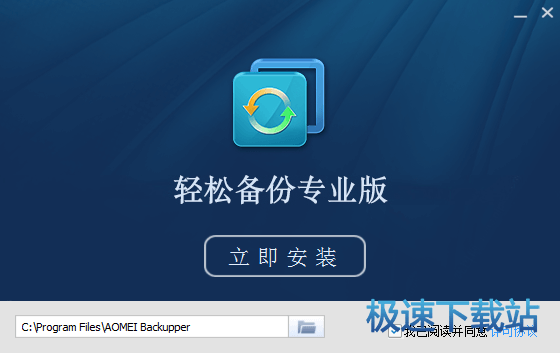傲梅备份软件官方下载文件备份使用教学
时间:2021-05-15 13:25:18 作者:无名 浏览量:56
傲梅备份软件是是一款非常专业的并免费为用户提供功能的备份软件,与此同时他还为用户提供了非常强大的文件备份功能用户可以使用本软件将系统文件快速备份到移动硬盘u盘等其他设备中,您也可以将系统备份到一个受保护的分区中,轻松备份傻瓜版帮您还原系统到正常状态 还您一个干净,功能丰富实用,操作简单便捷,不仅能轻松地Ghost系统实现系统备份再也不用担心系统出现故障系统文件丢失的情况。,还支持系统迁移、硬盘对拷、分区克隆等功能,还为用户提供了一级还原等高级功能和文件数据的实时同步,非常智能化,满足不同用户的不同需求,一旦电脑发生异常时,您可以轻易地还原系统和数据到正常的状态,文件备份与还原功能能只处理特定的文件,让备份功能变得更灵活,需要的朋友赶紧下载体验吧!

使用帮助
第一步,首先,用户需要将傲梅备份软件下载到电脑中,安装完成之后点击桌面的快捷方式打开并运行本软件进入到软件的主页面,如下图所示,然后在操作界面点击左边功能列表的备份按钮,打开功能界面之后,在页面中选择文件备份。
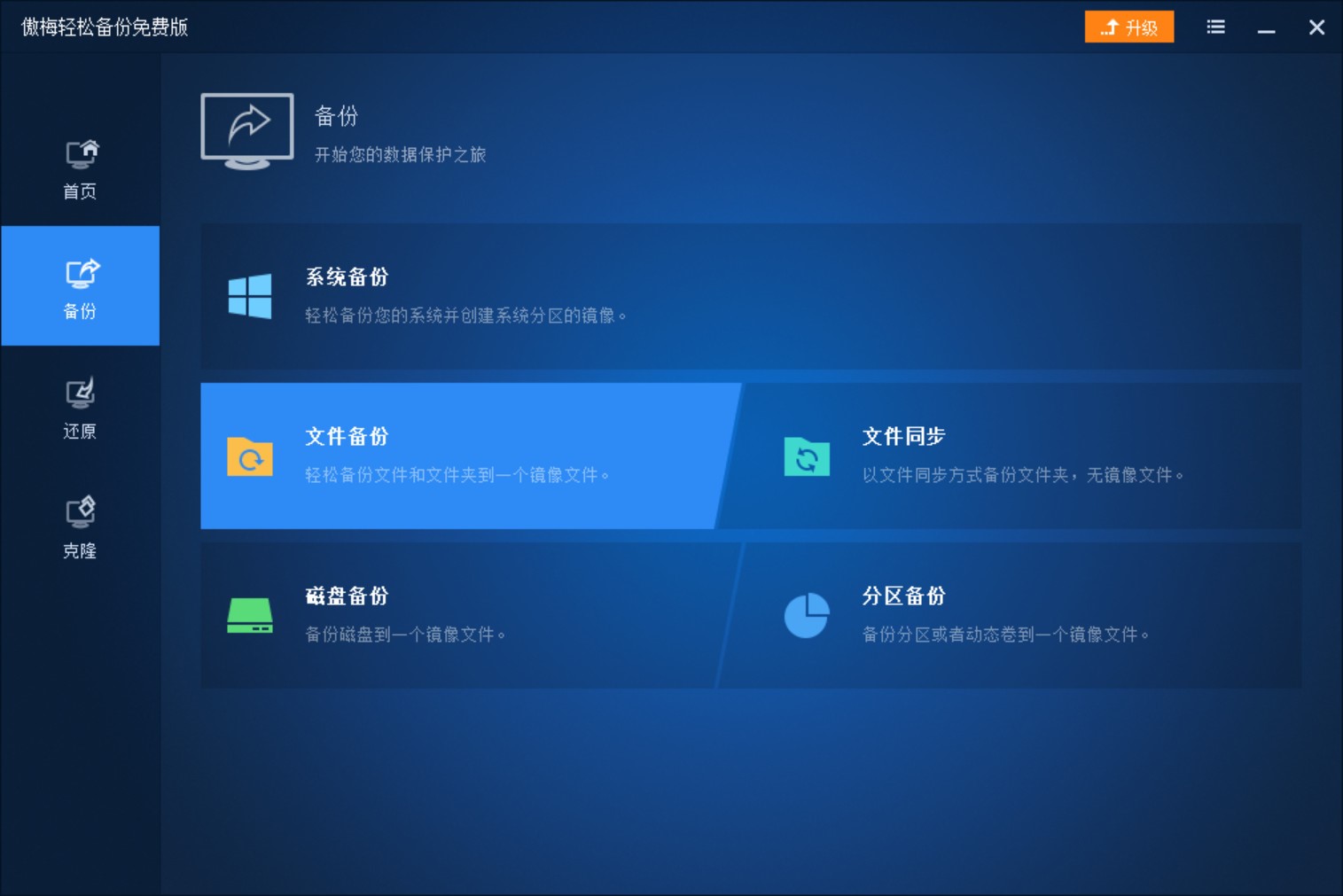
傲梅备份软件官方下载文件备份使用教学图2
第二步:点击文件备份之后,我们就可以进入到文件的添加页面,在本页面,用户可以根据自己的实际需求选择添加文件或者添加目录功能,在这里我们就直接使用添加目录为大家进行演示,如何备份操作,因为相对于添加文件来讲,目录备份要步骤复杂一点。
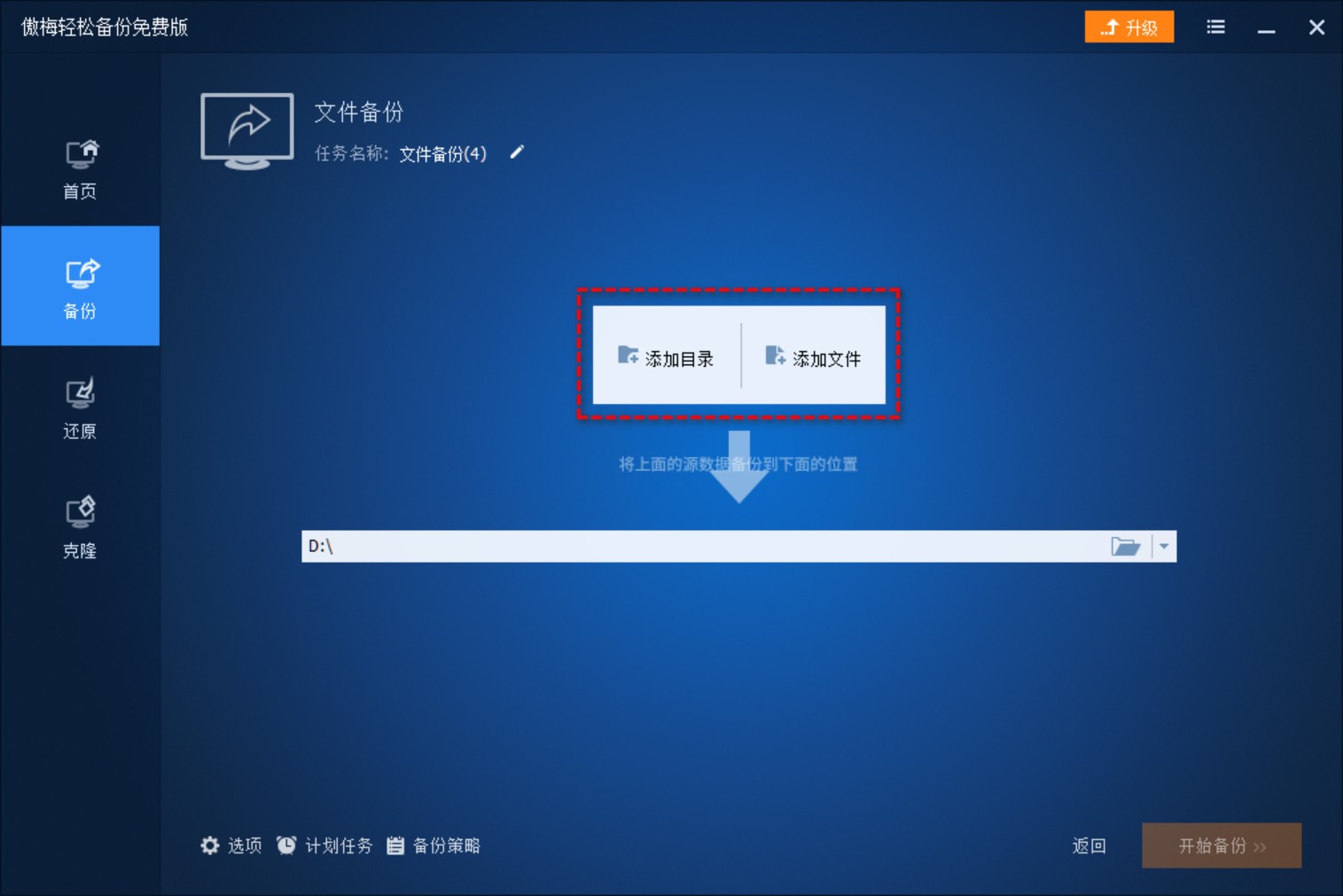
傲梅备份软件官方下载文件备份使用教学图3
第三步:选择添加目录之后就可以打开计算机浏览文件夹列表如下图所示,用户可以在本页面将需要进行备份的文件目录,进行选择,选择完成之后点击打开,用户也可以点击浏览继续。
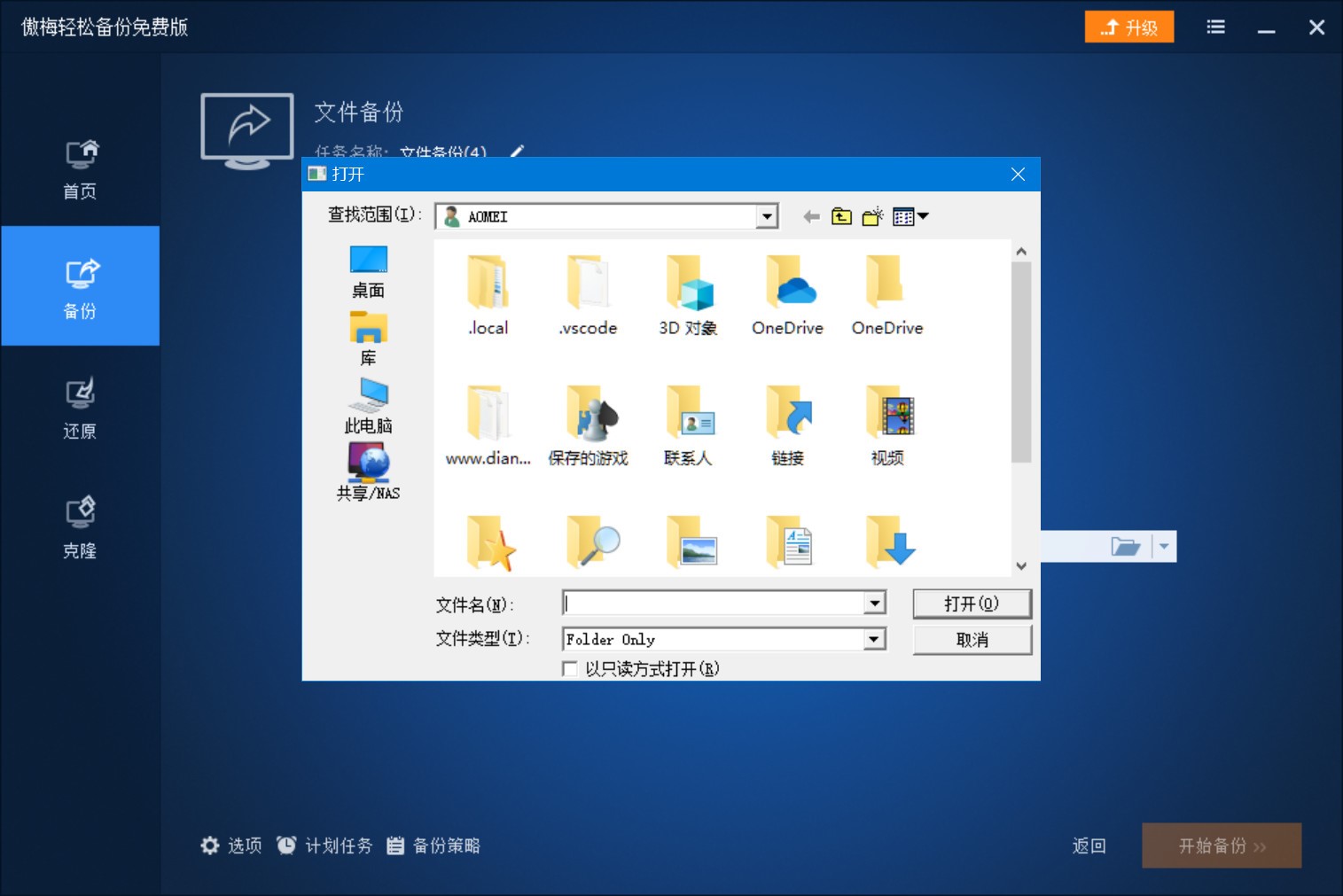
傲梅备份软件官方下载文件备份使用教学图4
第四步:在页选择用户需要进行备份的文件夹,文件夹中的内容可以支持多种类型,满足不同用户的不同需求。
第五步:点击“确定”以确认添加此文件夹。
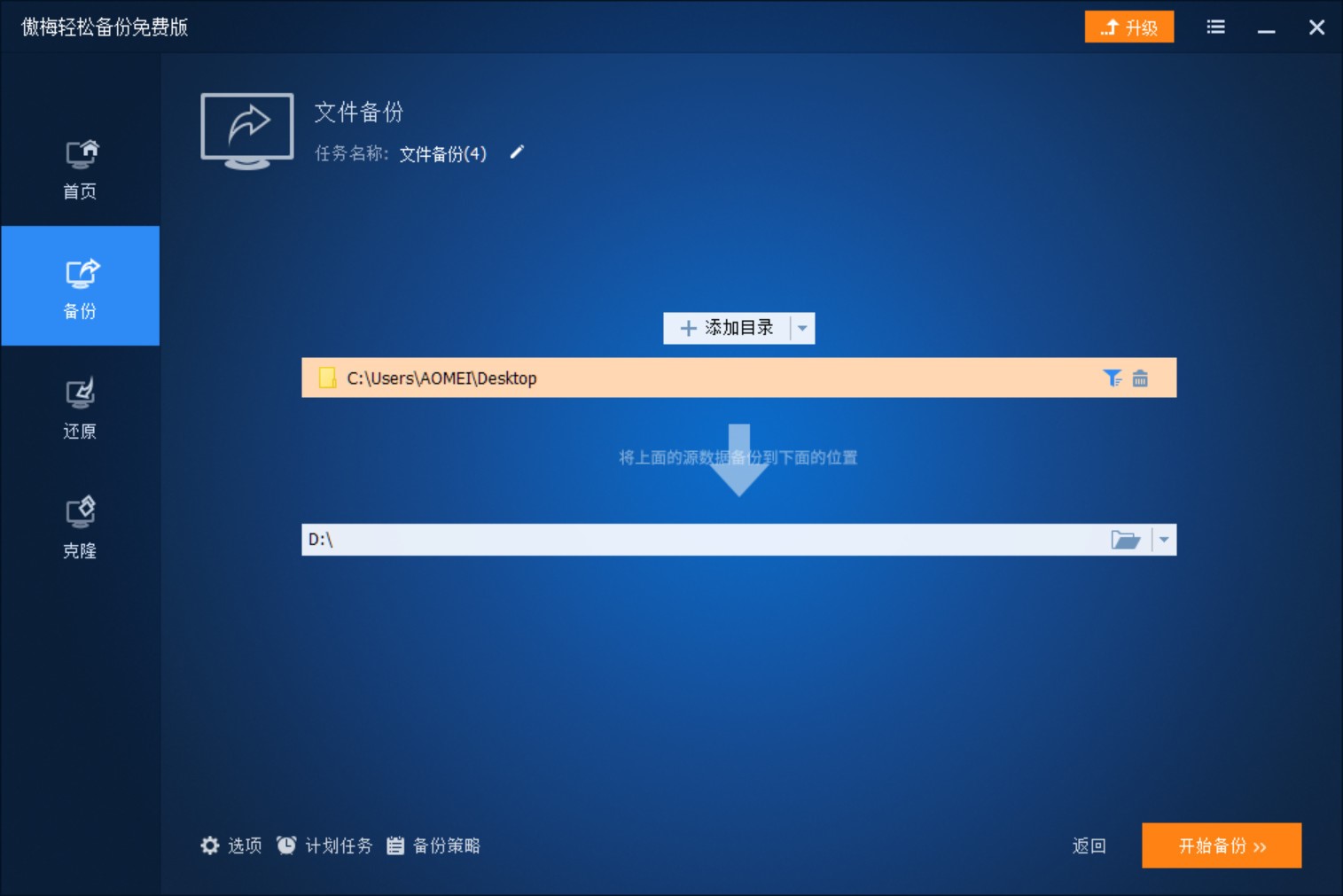
傲梅备份软件官方下载文件备份使用教学图5
第六步:文件夹数据添加成功之后,然后进行相应的备份设置,选择备份的磁盘存放目录,所有的设置完成之后,就可以点击页面右下角的开始备份按钮,等待备份完成即可,备份时间根据用户所备份的文件大小而决定。
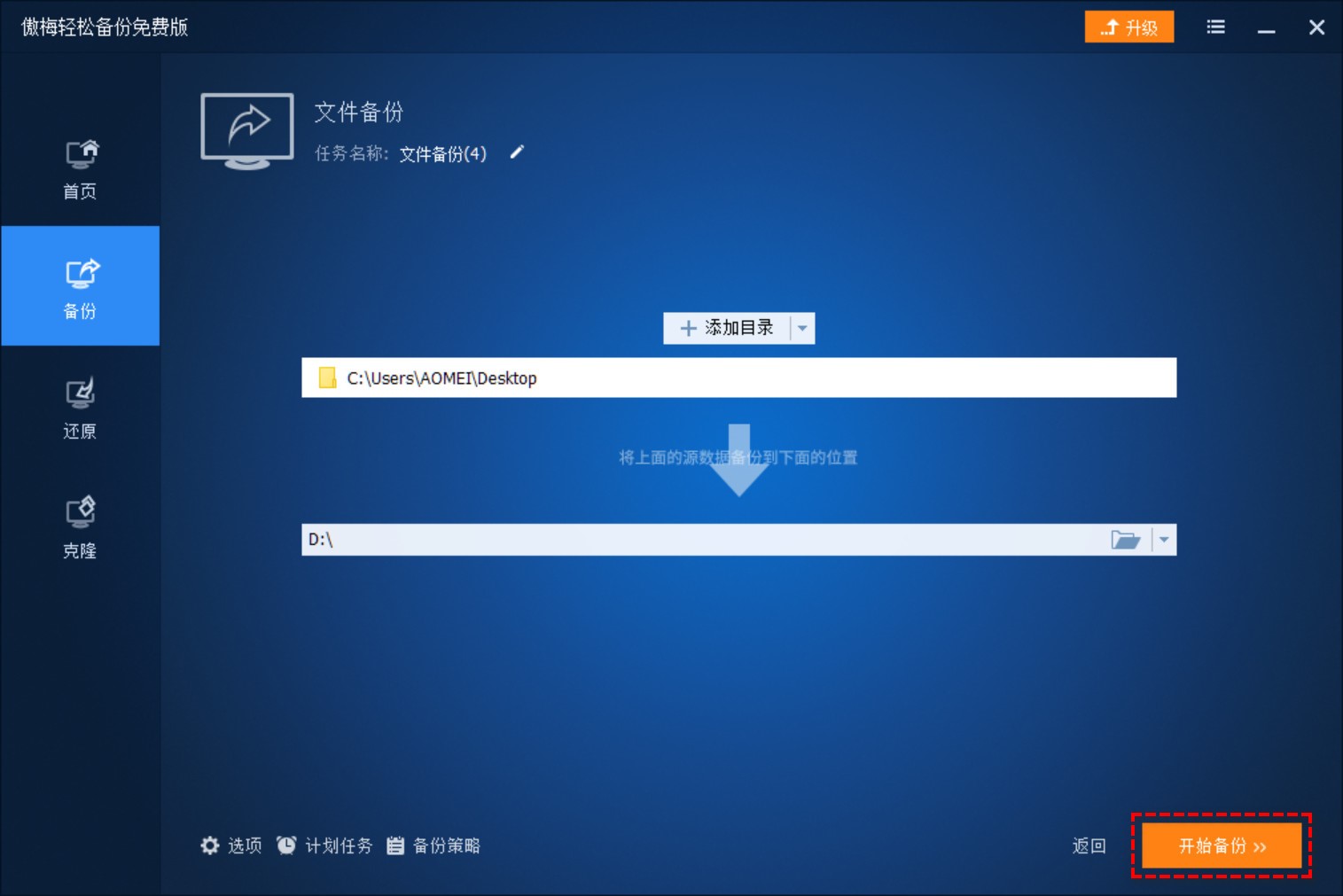
傲梅备份软件官方下载文件备份使用教学图6
不建议你将文件备份镜像文件到操作系统所安装的系统分区。
傲梅轻松备份 4.0.2 官方版
- 软件性质:国产软件
- 授权方式:免费版
- 软件语言:简体中文
- 软件大小:82319 KB
- 下载次数:558 次
- 更新时间:2021/5/5 14:15:19
- 运行平台:WinXP,Win7,...
- 软件描述:傲梅轻松备份是一款免费的、简单易用的备份还原软件,不仅能轻松地备份系统,还能备份... [立即下载]
相关资讯
相关软件
电脑软件教程排行
- 破解qq功能和安装教程
- 怎么将网易云音乐缓存转换为MP3文件?
- 比特精灵下载BT种子BT电影教程
- 微软VC运行库合集下载安装教程
- 土豆聊天软件Potato Chat中文设置教程
- 怎么注册Potato Chat?土豆聊天注册账号教程...
- 浮云音频降噪软件对MP3降噪处理教程
- 英雄联盟官方助手登陆失败问题解决方法
- 蜜蜂剪辑添加视频特效教程
- 比特彗星下载BT种子电影教程
最新电脑软件教程
- 维泰黄页搜索软件的功能特征与安装教程介绍...
- 一起看吧播放器软件介绍及安装步骤
- 诺顿杀毒软件基本功能及安装方法
- 软件宝IP攻击软件的基本内容及查询IP地址的...
- 软件宝IP攻击器的特色功能与使用教程
- 360免费Wifi软件特色及使用方法
- 酷狗音乐2009的软件介绍与歌曲剪切详细教程...
- 搜狗输入法电脑版的安装说明与使用技巧介绍...
- 360一键ROOT的基本内容介绍与安装教程
- 7K7K游戏大厅电脑版基本内容及安装教程详细...
软件教程分类
更多常用电脑软件
更多同类软件专题